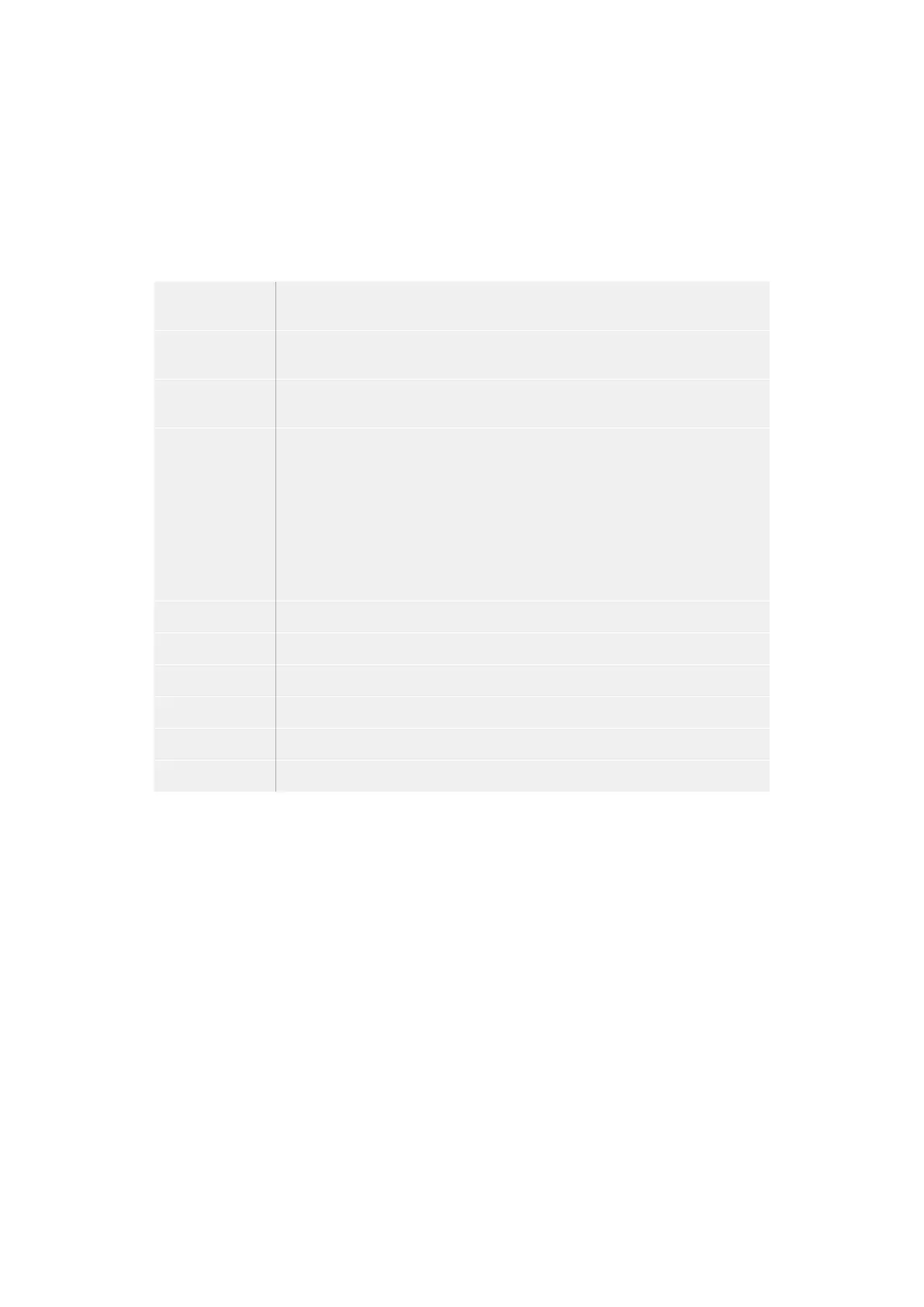Ignorer le format HDR
L’HyperDeck Extreme détectera automatiquement les métadonnées HDR intégrées à un signal ou
fichier vidéo 4K et les affichera via une sortie HDMI. Si le signal ou le fichier est identifié de façon
incorrecte ou si votre affichage externe n’est pas compatible avec le HDR, vous pouvez ignorer le
format HDR pour une lecture et un enregistrement indépendants.
Pour ce faire, réglez le paramètre Ignorer format HDR sur une option SDR telle que Rec.2020 SDR.
Les paramètres de lecture et d’enregistrement HDR sont :
Auto C’est le paramètre réglé par défaut. L’HyperDeck sélectionne automatiquement le
format de sortie conforme aux métadonnées HDR du clip.
Rec.709 Ce paramètre est utilisé pour la vidéo haute définition utilisant une plage dynamique
standard.
Rec.2020 SDR Ce paramètre est utilisé pour la vidéo Ultra HD utilisant une plage dynamique
standard.
HLG HLG signifie « Hybrid Log Gamma ». Ce format permet de lire de la vidéo HDR sur les
téléviseurs et les moniteurs prenant en charge le HDR, y compris ceux compatibles
avec le SDR Rec.2020.
Les paramètres suivants prennent en charge le gamut Rec.2020, ainsi que
le PQ (Perceptual Quantizer) publié en tant que SMPTE ST2084. Le PQ est
la fonction de HDR à gamut étendu qui permet d’afficher des images plus claires. Les
valeurs de luminance exprimées en candela par mètre carré, par exemple 1000 cd/m2,
indiquent la luminance maximale par mètre carré prise en charge par le format
correspondant.
ST2084 (300) Luminance de 300 cd/m2.
ST2084 (500) Luminance de 500 cd/m2.
ST2084 (800) Luminance de 800 cd/m2.
ST2084 (1000) Luminance de 1000 cd/m2.
ST2084 (2000) Luminance de 2000 cd/m2.
ST2084 (4000) Luminance de 4000 cd/m2.
Calibrage LCD balance des blancs
Pour calibrer la balance des blancs de l’écran LCD, ajustez les paramètres Température LCD et
Teinte LCD, jusqu’à ce que les deux carrés de référence aient l’air neutres. Après avoir modifié les
réglages, vous pouvez appuyer sur le bouton Réinitialiser pour revenir aux paramètres par défaut.
Le bouton Restaurer restaure vos nouveaux réglages, ce qui permet de comparer l’affichage avant
et après le calibrage. Lorsque la balance des blancs vous paraît correcte sur l’écran LCD,
sauvegardez vos paramétrages.
Réinitialisation
Appuyez sur Réinitialiser l’HyperDeck pour restaurer l’HyperDeck sur les paramètres par défaut.
LUTs
Il est très pratique d’afficher les LUTs lorsque vous utilisez l’HyperDeck Extreme comme enregistreur
de terrain. Ces dernières communiquent à l’appareil quelles couleurs et quelle luminance afficher.
Cela peut s’avérer utile lorsque vous utilisez le mode Film, qui offre intentionnellement des images
peu contrastées. Le fait d'appliquer une LUT vous donnera une meilleure idée du rendu de la vidéo
après l'étalonnage.
Les LUTs peuvent être appliquées sur l’écran LCD et sur la sortie du moniteur SDI. Pour afficher une
LUT, il faut d’abord sélectionner la LUT active. Dans le menu LUT, touchez la LUT que vous souhaitez
utiliser. Cette dernière sera surlignée en bleu. Touchez l’icône Coche en bas de l’écran. Une ligne
bleue verticale apparaîtra à gauche du nom de la LUT pour confirmer que la LUT est active.
310Écran tactile
